
- •Порядок выполнения.
- •ОпределителиIIиIiIпорядков.
- •Определитель второго порядка
- •Вычисление определителейIIпорядка
- •Определитель третьего порядка
- •Вычисление определителя третьего порядка разложением по первой строке:
- •Упражнение 1. Вычисление определителей III порядка
- •Векторное произведение и его геометрическая иллюстрация.
- •Определение векторного произведения
- •Выражение векторного произведения через координаты векторов
- •Упражнение 2. Найти векторное произведение векторов
- •Геометрическая иллюстрация векторного произведения.
- •Упражнение 3. Вычислить площадь треугольника с помощью векторного произведения
- •Прямая на плоскости.
- •Уравнение прямой линии, проходящей через заданную точку перпендикулярно заданному вектору.
- •Построение уравнения прямой, проходящей через заданную точку перпендикулярно данному вектору.
- •Часть 1.
- •Часть 2
- •Часть 3.
- •Уравнение прямой линии, проходящей через данную точку в заданном направлении. Каноническое уравнение прямой на плоскости.
- •Упражнение 4. Каноническое уравнение прямой.
- •Уравнение прямой, проходящей через две точки.
- •Упражнение 5. Уравнение прямой, проходящей через две точки.
- •Параметрическое задание прямой.
- •Упражнение 6. Параметрическое задание прямой.
- •Упражнение 8. Общее уравнение прямой.
- •Создание м-файла.
- •Упражнение 9. М-функция для построения двух прямых линий.
- •Система двух уравнений первой степени с двумя неизвестными и их геометрическая интерпретация.
- •Упражнение.10. Геометрическая интерпретация системы двух уравнений первой степени с двумя неизвестными.
- •Уравнения плоскости в пространстве.
- •Различные уравнения плоскости.
- •Построение плоскости графическим средствами matlab.
- •Пример. 1. Общее уравнение плоскости. Функция meshgrid.
- •Пример 2. Построение плоскость по общему уравнению с помощью функций mesh(),surf(), surfl().
- •Упражнение 11. Уравнение плоскости в отрезках.
- •Прямая в пространстве.
- •Параметрическое и каноническое уравнение прямой в пространстве.
- •Пример.3. Построение прямой в пространстве, заданной параметрически.
- •Общее уравнение прямой в пространстве.
- •Упражнение 12. Общее уравнение прямой в пространстве.
- •Система двух и трех уравнений первой степени с тремя неизвестными и их геометрическая интерпретация.
- •Система двух однородных уравнений с тремя неизвестными
- •Упражнение 13. Система двух однородных уравнений с тремя неизвестными
- •Система трех уравнений первой степени с тремя неизвестными
- •Упражнение. 14. Система двух уравнений первой степени с двумя неизвестными.
- •Задание для самостоятельной работы
- •Контрольные вопросы.
- •Контрольное мероприятие № 2. Защита л.1.3.
- •Часть 2 Работа с системой matlab
- •Индивидуальные задания № 2 Линейные геометрические объекты.
- •Список рекомендуемой литературы
Уравнения плоскости в пространстве.
Различные уравнения плоскости.
(Начнем заново нумерацию всех формул и рисунков.)
Поверхность в
пространстве рассматривается как
геометрическое место точек, удовлетворяющих
какому-либо условию. Уравнением
поверхности в прямоугольной системе
координат называется такое уравнение
 , которому
удовлетворяют координаты каждой точки,
принадлежащей поверхности, и не
удовлетворяют координаты точек, не
принадлежащих этой поверхности.
Простейшей поверхностью является
плоскость.
, которому
удовлетворяют координаты каждой точки,
принадлежащей поверхности, и не
удовлетворяют координаты точек, не
принадлежащих этой поверхности.
Простейшей поверхностью является
плоскость.
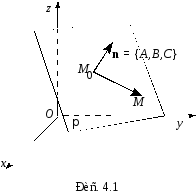
Рис.1.
 – нормальный
вектор плоскости π и
– нормальный
вектор плоскости π и - фиксированная
точка плоскости π (см. рис. 1).
- фиксированная
точка плоскости π (см. рис. 1).
Точка
 пространства
принадлежит плоскости π тогда и только
тогда, когда
пространства
принадлежит плоскости π тогда и только
тогда, когда а значит, имеет
место равенство
а значит, имеет
место равенство
 (1)
(1)
выражающее векторное
уравнение плоскости. Из уравнения (1)
ввиду того, что
 мы получаем
уравнение плоскости в виде
мы получаем
уравнение плоскости в виде
 (2)
(2)
или общее уравнение плоскости:
 (3)
(3)
где
 .
.
Для того чтобы составить уравнение плоскости, из условия той или иной задачи находят нормальный вектор и точку, принадлежащую точке. После этого записывают уравнение в виде (2). Раскрывая скобки и приводя подобные члены, получают уравнение в виде (3).
Если известны длины отрезков, отсекаемых плоскостью от осей координат, то имеет место уравнение плоскости “в отрезках”:
 (4)
(4)
Построение плоскости графическим средствами matlab.
В МАТЛАБ плоскость (поверхность) можно изображать с помощью различных функций: plot3(), mesh(),surf(), surfl(), surface(). Общим для всех этих функций является необходимость использовать функцию meshgrid. Посмотрите в help как они устроены. А также читайте Кривиёва стр. 153.
Функция plot3() позволяет строить графики по точкам и выводить маркеры точек в координатном пространстве.
Для того чтобы проще было понять роль функции meshgrid рассмотрим простой пример с выводом массивов на экран. В этом же примере мы познакомимся также с функцией view(). Прочтите в help и/или в Кривилёве на стр.151 как она работает.
Пример. 1. Общее уравнение плоскости. Функция meshgrid.
Построить плоскость, заданную общим уравнением 3 x+ 4y+ 6z– 12 = 0.
Решение:Создадим скрипт, в ходе создания разберем работу функции meshgrid.
% оформление графика
xlabel('x'), ylabel('y'), zlabel('z')
title('3 x + 4 y +6 z - 12 = 0')
hold on, axis equal, grid on
% зададим оси координат
line([-5 0 0;5 0 0],[ 0 -5 0;0 5 0],[ 0 0 -5;0 0 5], 'LineWidth',1.5, 'Color', 'black' )
% вводим исходные данные
% но код преимущественно будем писать в общем виде
A = 3; B = 4; C = 6; D = -12;
% задаем диапазоны изменения переменных x и y в виде массивов, строк-векторов.
x=0:1:4; % массив 1х5, вектор из 5-ти элементов
y=0:1:3, % массив 1х4, вектор из 4-ех элементов
% С помощью функции meshgrid начальные векторы x и y
% трансформируются в матрицы X и Y.
% При этом число столбцов в матрицах соответствует
% числу элементов в векторе x,
% а число строк в матрицах соответствует
% числу элементов в векторе y.
% на входе принимает значения векторов x и y, а на выходе дает матрицы X и Y
[X,Y]=meshgrid(x,y)
% Из уравнения плоскости выражаем Z.
Z = (-A*X-B*Y-D)/C
% plot3 выведет круговые маркеры черного цвета в узлах сетки, всего узлов 5х4=20.
plot3(X,Y,Z,'ok','MarkerSize',8, 'LineWidth',2)
При написании кода мы не подавляли вывод команд. Посмотрим, что выводится в командном окне.
Массив абсцисс xсостоит из пяти точек
x = 0 1 2 3 4
Массив ординат yсостоит из четырех точек
y = 0 1 2 3
Двумерный массив абсцисс Х 5х4 для каждой узловой точки сетки
X =
0 1 2 3 4
0 1 2 3 4
0 1 2 3 4
0 1 2 3 4
Двумерный массив ординат У 5х4 для каждой узловой точки сетки
Y =
0 0 0 0 0
1 1 1 1 1
2 2 2 2 2
3 3 3 3 3
Двумерный массив Z 5х4 для значений функции Z=f(X,Y) в каждой узловой точки сетки .Z=f(X,Y) понимается как функция двух переменных, задающая в общем случае поверхность, в нашем случае плоскость.
Z =
2.0000 1.5000 1.0000 0.5000 0
1.3333 0.8333 0.3333 -0.1667 -0.6667
0.6667 0.1667 -0.3333 -0.8333 -1.3333
0 -0.5000 -1.0000 -1.5000 -2.0000
Функция plot3 выводит круговые маркеры со значением аппликаты Zв узловых точках сетки (в точках области задания поверхности) с координатами (X,Y).
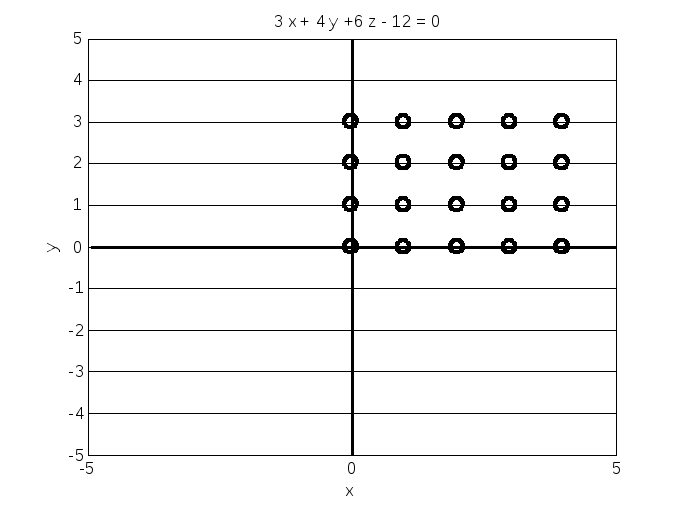
Рис. 2.
На рис.2 мы видим изображение 20-ти круговых маркеров.
Развернем график в пространстве с помощью Rotate; на рис.3 увидим распределение круговых маркеров по плоскости.
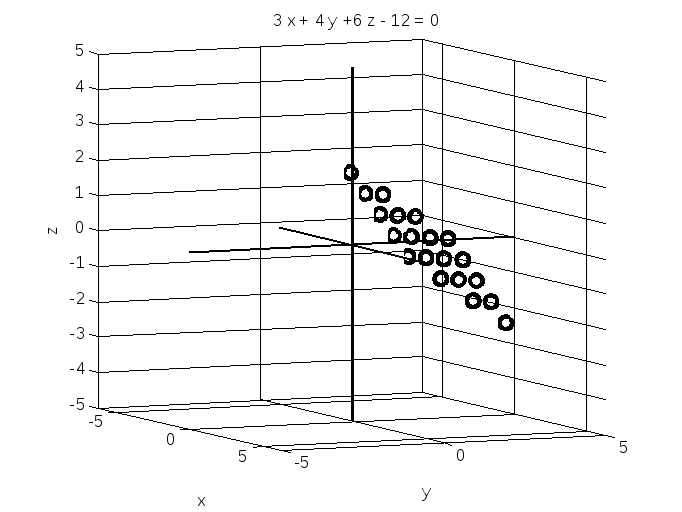
Рис. 3.
Добавим команду:
surf(X,Y,Z)
Функция surf () закрашивает каждую клетку плоскости (поверхности) определенным цветом, который зависит от значений массива аппликат Z. При этом из четырех узловых точек, ограничивающих клетку, выбирается и учитывается минимальная по значению. Изменение цвета на плоскости (поверхности) означает изменение по оси аппликат (высоте, глубине).
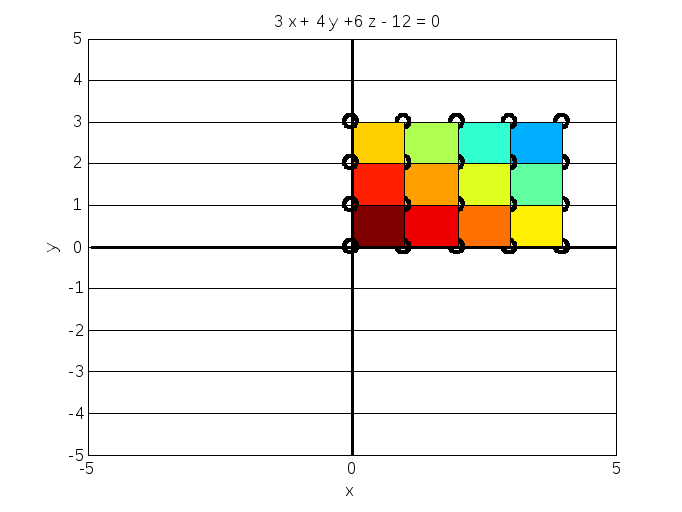

Рис. 4.
При вращении графика с помощью Rotate, в левом нижнем углу графического окна вы увидите, как меняются параметры Az и El. Выбрав наилучшее положение, например, Az:126 и El:22, мы можем написать соответствующую команду в скрипт, и после запуска программы картинка сама появиться в нужном ракурсе.
view(126,22)

Рис. 5.
